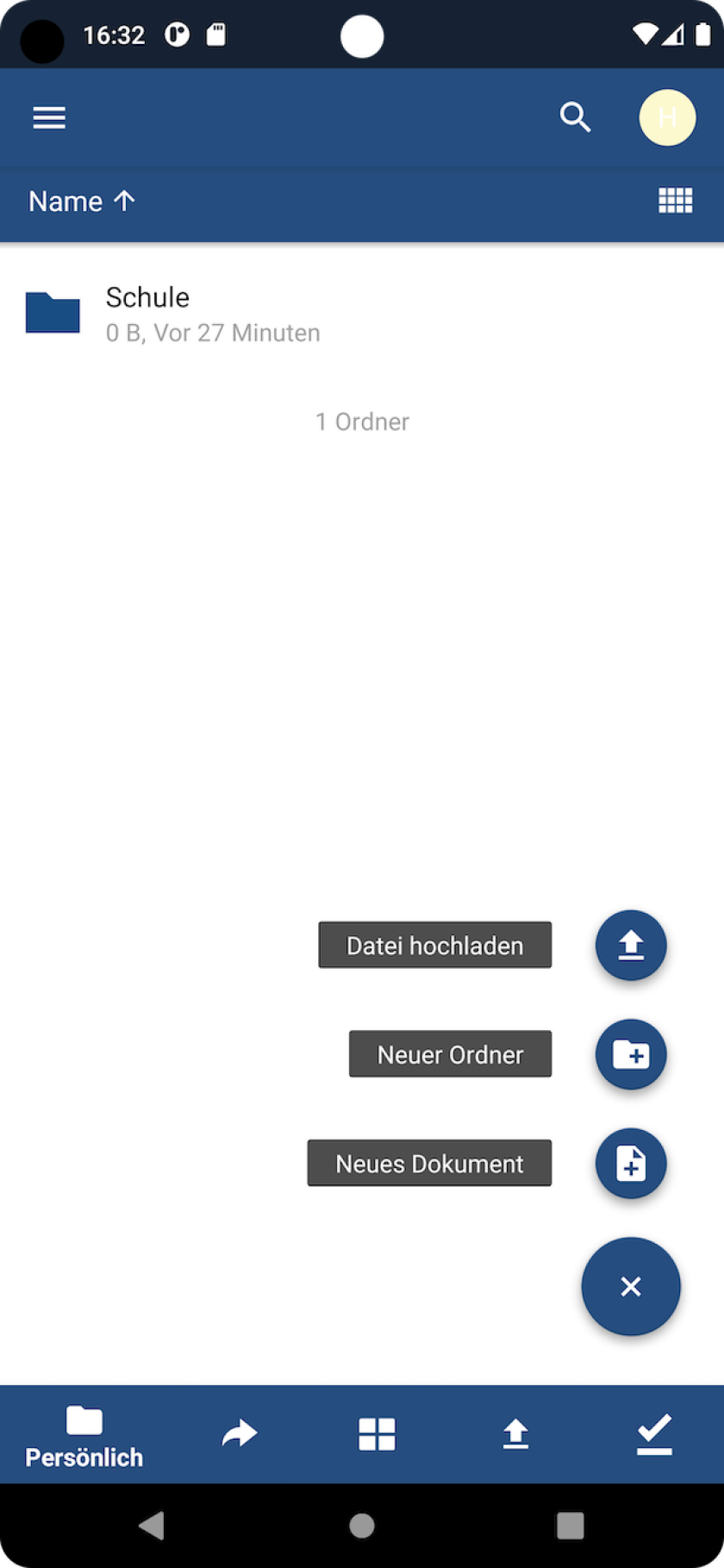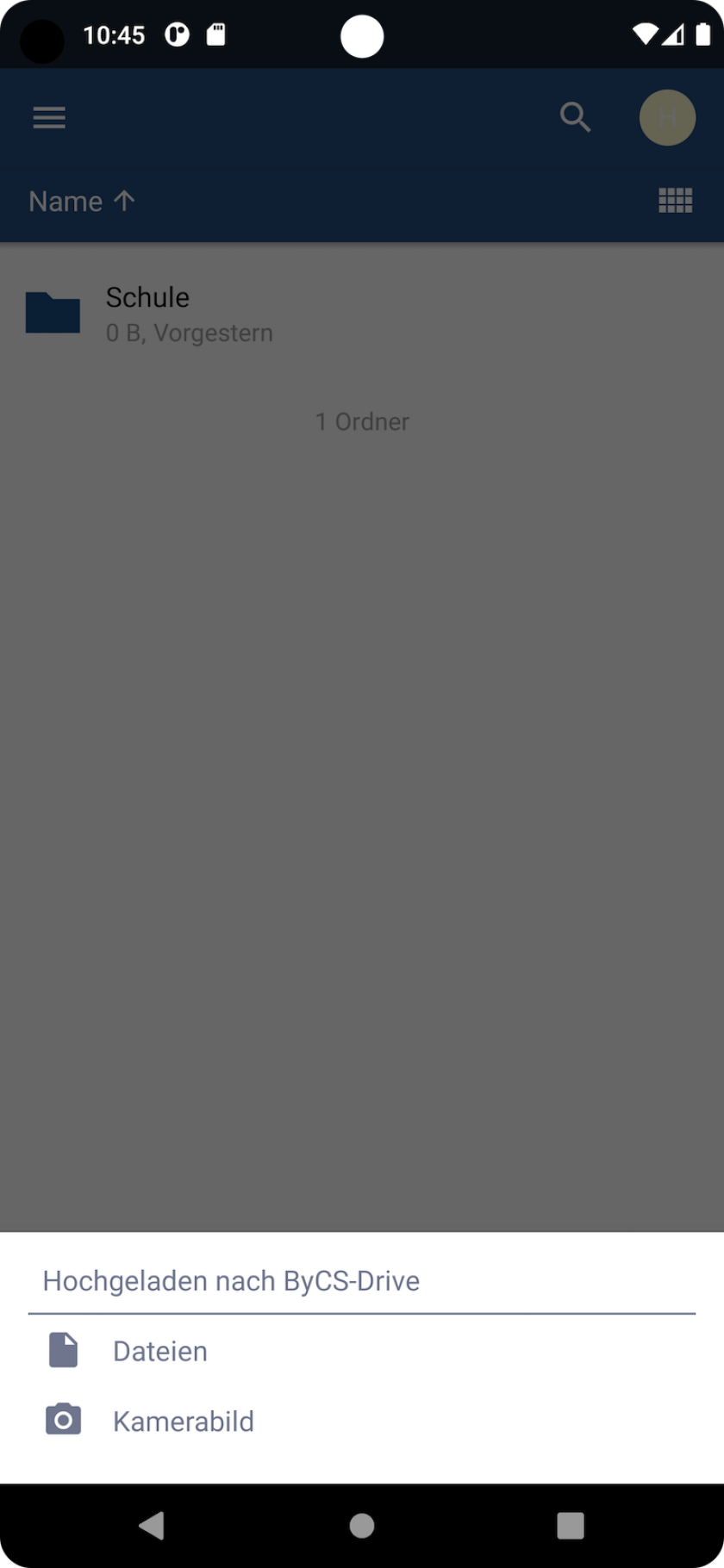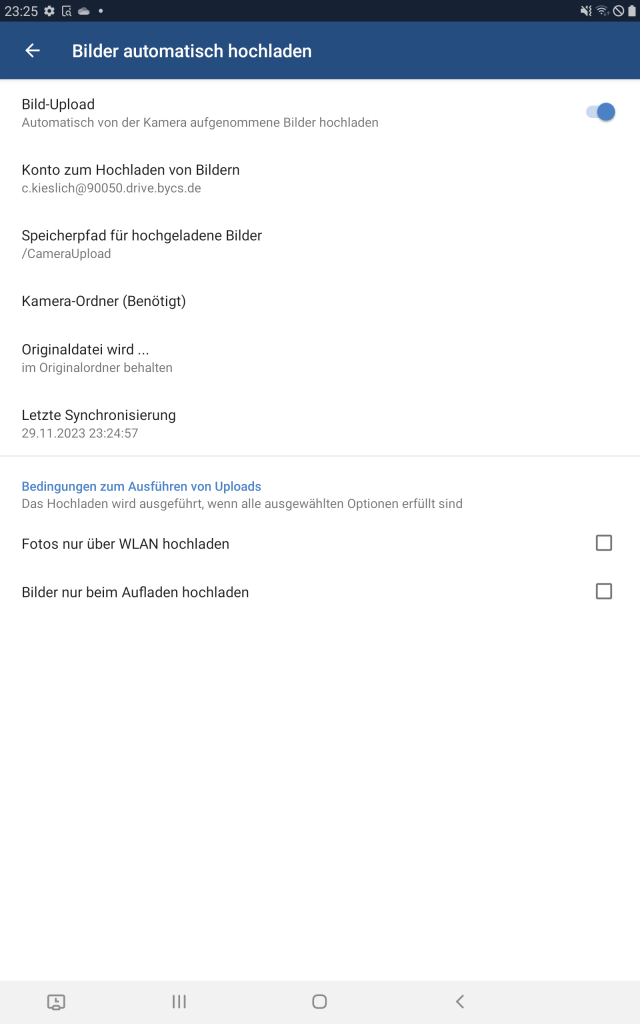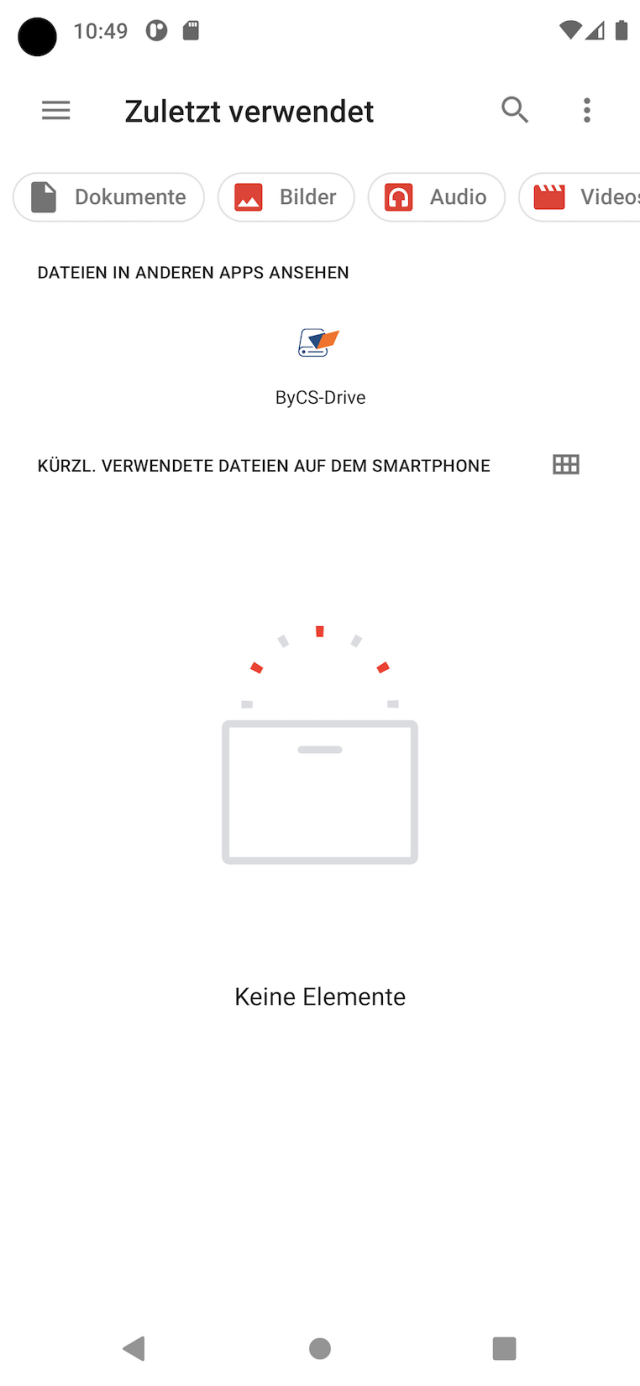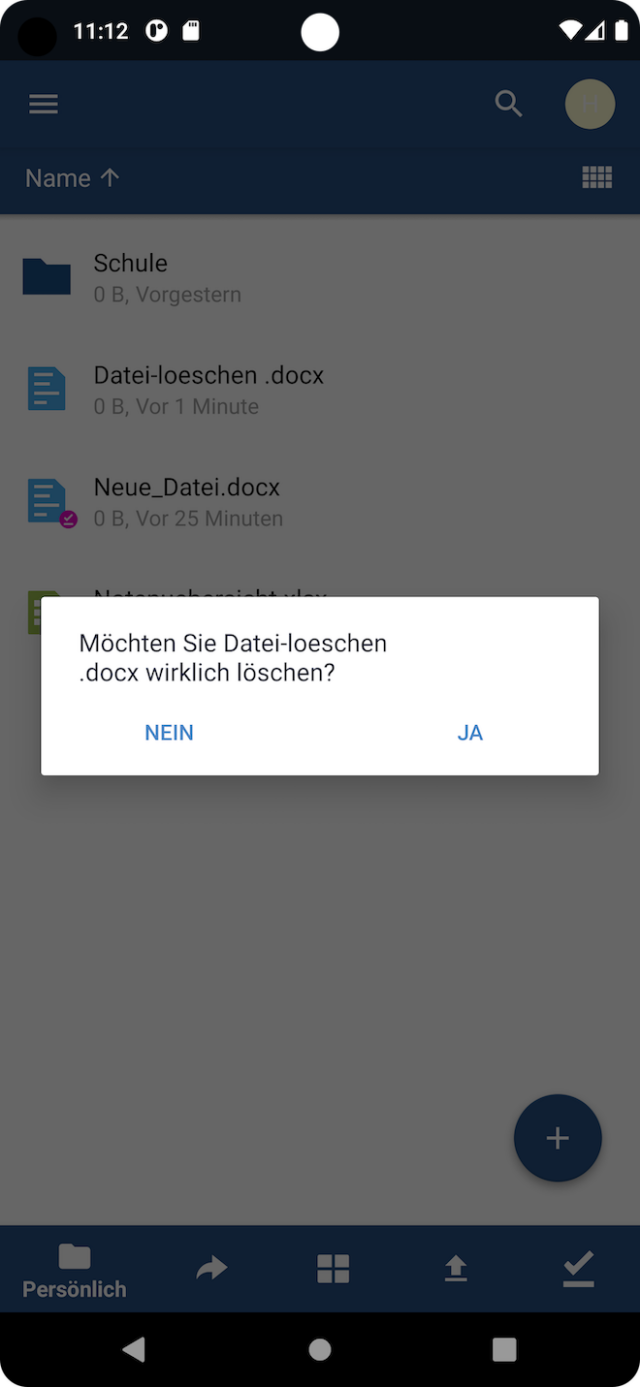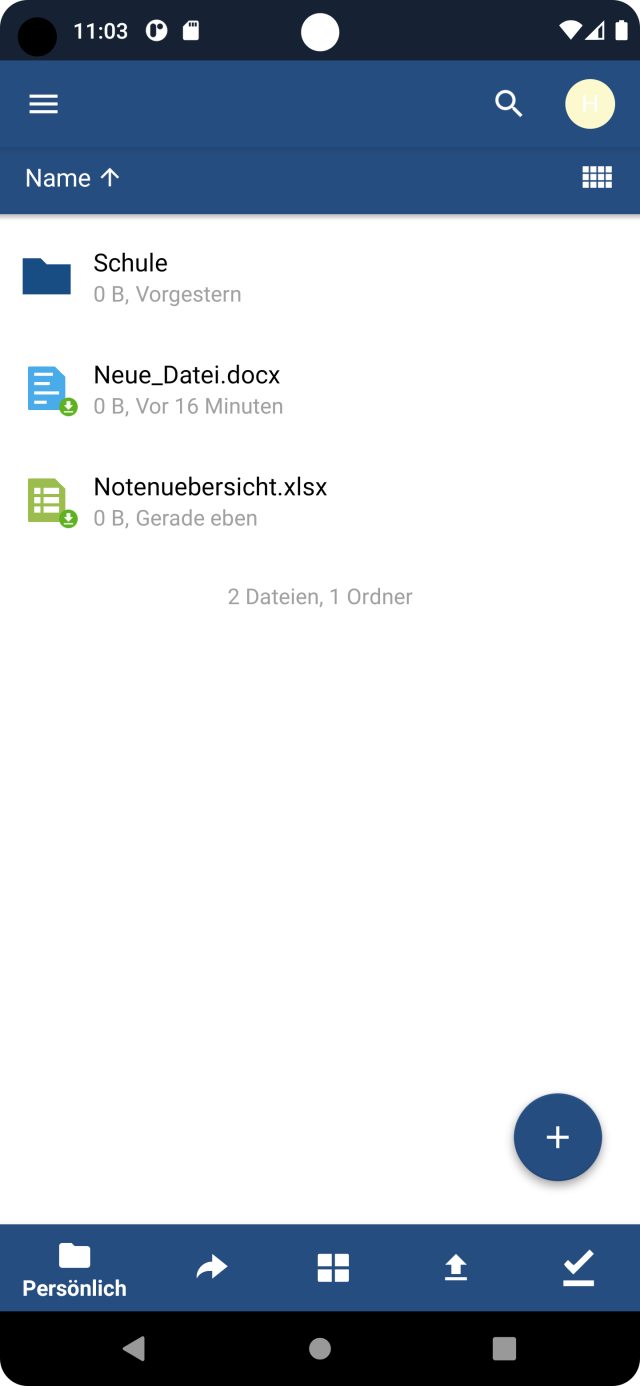Drive
Dateien erstellen oder hochladen (Android)
Sie möchten Dateien bzw. Ordner im Android Mobile-Client von Drive neu erstellen oder hochladen? In diesem Tutorial erfahren Sie, welche Schritte dazu nötig sind.
Öffnen und entsperren Sie Ihre ByCS-Drive Applikation und wählen Sie in der unteren Menüleiste entweder den Bereich Persönlich oder Spaces.
Zur Erstellung von Ordnern wählen Sie das +-Symbol aus. Die Menüoptionen Neuer Ordner, Datei hochladen oder Neues Dokument sind jetzt auswählbar.
- Um einen neuen Ordner zu erstellen, wählen Sie Neuer Ordner aus und geben den Namen des neu erstellten Ordners an.
- Um ein neues Dokument zu erstellen, Tippen Sie auf Neues Dokument. Wählen Sie anschließend den gewünschten Dateityp aus und benennen die Datei.
- Zum Hochladen von Dateien tippen Sie auf Datei hochladen.
Zum Hochladen von Dateien tippen Sie auf auf Datei hochladen.
Entscheiden Sie bei Datei hochladen, ob sie Dateien hochladen oder Aufnahmen der Kamera hochladen möchten:
Eine weitere Möglichkeit Dateien hochzuladen ist die Teilen-Funktion, welche nach dem Auswählen einer Datei außerhalb der Applikation unter dem entsprechenden Zeichen oder der Bezeichnung Teilen zu finden ist.
Suchen Sie im Anschluss der Auswahl die entsprechende Applikation ByCS-Drive aus und tippen Sie diese an. Ihre hochgeladenen Dateien und Bilder finden Sie anschließend unter dem nach oben blickenden Pfeilsymbol unter Hochgeladenes.
- Suchen Sie nun im Dateimanager Ihres Gerätes die entsprechenden Dateien aus und bestätigen diese.
- Wählen Sie Kamerabilder und machen Aufnahmen, welche direkt hochgeladen werden.
Eine weitere Möglichkeit Dateien hochzuladen ist die Teilen-Funktion, welche nach dem Auswählen einer Datei außerhalb der Applikation unter dem entsprechenden Zeichen oder der Bezeichnung Teilen zu finden ist.
Suchen Sie im Anschluss der Auswahl die entsprechende Applikation ByCS-Drive aus und tippen Sie diese an. Ihre hochgeladenen Dateien und Bilder finden Sie anschließend unter dem nach oben blickenden Pfeilsymbol unter Hochgeladenes.